Windows服务详解
- 格式:docx
- 大小:27.23 KB
- 文档页数:12


Alerter微软:通知选取的使用者及计算机系统管理警示。
如果停止这个服务,使用系统管理警示的程序将不会收到通知。
如果停用这个服务,所有依存于它的服务将无法启动。
补充:一般家用计算机根本不需要传送或接收计算机系统管理来的警示(Administrative Alerts),除非你的计算机用在局域网络上依存: Workstation建议:已停用Application Layer Gateway Service微软:提供因特网联机共享和因特网联机防火墙的第三方通讯协议插件的支持补充:如果你不使用因特网联机共享 (ICS) 提供多台计算机的因特网存取和因特网联机防火墙 (ICF) 软件你可以关掉依存: Internt Connection Firewall (ICF) / Internet Connection Sharing (ICS)建议:已停用Application Management (应用程序管理)微软:提供指派、发行、以及移除的软件安装服务。
补充:如上说的软件安装变更的服务建议:手动Automatic Updates微软:启用重要 Windows 更新的下载及安装。
如果停用此服务,可以手动的从 Windows Update 网站上更新操作系统。
补充:允许 Windows 于背景自动联机之下,到 Microsoft Servers 自动检查和下载更新修补程序建议:已停用Background Intelligent Transfer Service微软:使用闲置的网络频宽来传输数据。
补充:经由 Via HTTP1.1 在背景传输资料的?#124;西,例如 Windows Update 就是以此为工作之一依存: Remote Procedure Call (RPC) 和 Workstation建议:已停用ClipBook (剪贴簿)微软:启用剪贴簿检视器以储存信息并与远程计算机共享。
如果这个服务被停止,剪贴簿检视器将无法与远程计算机共享信息。
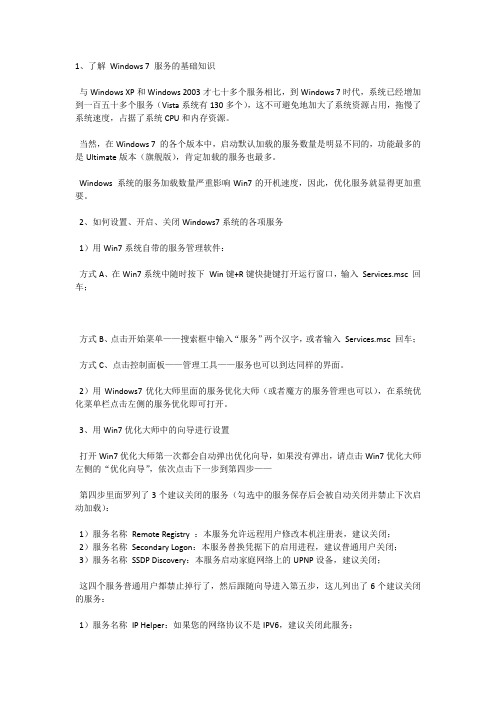
1、了解Windows 7 服务的基础知识与Windows XP和Windows 2003才七十多个服务相比,到Windows 7时代,系统已经增加到一百五十多个服务(Vista系统有130多个),这不可避免地加大了系统资源占用,拖慢了系统速度,占据了系统CPU和内存资源。
当然,在Windows 7 的各个版本中,启动默认加载的服务数量是明显不同的,功能最多的是Ultimate版本(旗舰版),肯定加载的服务也最多。
Windows 系统的服务加载数量严重影响Win7的开机速度,因此,优化服务就显得更加重要。
2、如何设置、开启、关闭Windows7系统的各项服务1)用Win7系统自带的服务管理软件:方式A、在Win7系统中随时按下Win键+R键快捷键打开运行窗口,输入Services.msc 回车;方式B、点击开始菜单——搜索框中输入“服务”两个汉字,或者输入Services.msc 回车;方式C、点击控制面板——管理工具——服务也可以到达同样的界面。
2)用Windows7优化大师里面的服务优化大师(或者魔方的服务管理也可以),在系统优化菜单栏点击左侧的服务优化即可打开。
3、用Win7优化大师中的向导进行设置打开Win7优化大师第一次都会自动弹出优化向导,如果没有弹出,请点击Win7优化大师左侧的“优化向导”,依次点击下一步到第四步——第四步里面罗列了3个建议关闭的服务(勾选中的服务保存后会被自动关闭并禁止下次启动加载):1)服务名称Remote Registry :本服务允许远程用户修改本机注册表,建议关闭;2)服务名称Secondary Logon:本服务替换凭据下的启用进程,建议普通用户关闭;3)服务名称SSDP Discovery:本服务启动家庭网络上的UPNP设备,建议关闭;这四个服务普通用户都禁止掉行了,然后跟随向导进入第五步,这儿列出了6个建议关闭的服务:1)服务名称IP Helper:如果您的网络协议不是IPV6,建议关闭此服务;2)服务名称IPsec Policy Agent:使用和管理IP安全策略,建议普通用户关闭;3)服务名称System Event Notification Service:记录系统事件,建议普通用户关闭;4)服务名称Print Spooler:如果您不使用打印机,建议关闭此服务;5)服务名称Windows Image Acquisition(WIA):如果不使用扫描仪和数码相机,建议关闭此服务;6)服务名称Windows Error Reporting Service:当系统发生错误时提交错误报告给微软,建议关闭此服务;这儿选中你不需要的服务,保存,OK,向导中关于不常用的服务列表就到此结束了!这儿还是友情提示一下,一定要看清楚向导里面的那些描述文字哦!4、使用服务优化大师进行服务管理是的,刚才提到,Windows7优化大师中自带了服务管理,和Win7系统自带的相比,Win7服务优化大师的最大好处是,可以对当前的服务方案进行保存备份成你最爱的方案,也可以还原(导入)你之前保存的方案,当然还有还原按钮,可以随时恢复还原到系统初始默认的服务设置状态下。


Windows网络服务Windows操作系统是目前世界上广泛使用的操作系统之一,该操作系统为用户提供了各种网络服务,使得用户可以方便地进行网络通信、共享文件以及访问远程资源。
本文将介绍Windows操作系统提供的一些主要网络服务及其功能。
1. 文件共享服务Windows操作系统中的文件共享服务允许用户在同一网络中共享文件和文件夹,方便用户之间的文件传输和共享工作。
通过文件共享服务,用户可以轻松地访问其他计算机上的文件和文件夹,并进行复制、删除、移动等操作。
2. 打印机共享服务Windows操作系统还提供了打印机共享服务,使得多台计算机可以共享同一台打印机。
通过打印机共享服务,用户可以在同一网络中使用打印机,无需为每台计算机都配备一台独立的打印机,从而减少了硬件成本和管理复杂度。
3. 远程桌面服务Windows远程桌面服务允许用户通过网络访问远程计算机的桌面,实现远程控制和操作。
该服务对于远程办公、技术支持以及远程培训等方面非常有用。
用户可以通过远程桌面服务,轻松地连接到其他计算机,并在远程计算机上进行各种操作,就像直接坐在远程计算机前一样。
4. 网络共享服务Windows操作系统的网络共享服务提供了对网络资源的访问和共享功能。
通过网络共享服务,用户可以共享文件、文件夹、打印机等网络资源,方便用户之间的信息交流和协作。
用户可以设置权限和访问控制,确保网络资源的安全性和保密性。
5. DHCP服务Windows操作系统中的DHCP(动态主机配置协议)服务允许计算机自动获取IP地址和其他网络配置信息,简化了网络管理和配置。
通过DHCP服务,用户无需手动为每台计算机配置IP地址,而是由DHCP服务器自动分配IP地址,提高了网络的灵活性和可扩展性。
6. DNS服务Windows操作系统提供了DNS(域名系统)服务,用于解析域名和IP地址的转换。
DNS服务通过将域名转换为对应的IP地址,让用户通过易记的域名访问Internet上的服务和资源。

关闭^^服务,让你的XP更流畅!众所周知,Windows XP集成了许多功能和服务,但是有很多服务是我们个人用户所用不到的,开启只会浪费内存和资源,而且,还影响启动速度。
经我试验和参考了众多的文章和微软的资料,关掉大部分没用的服务以后,系统的资源占用率有了大幅度的下降,系统运行当然也就更加顺畅了。
关闭服务的方法:控制面板-管理工具-服务。
如果调整后电脑出了问题,重新开启那个服务就可以了。
设定时右击一个服务,可以选择关闭,手动,还是自动(自动为跟Windows一起启动)。
手动为需要时它自行启动。
禁止为永远不启动。
以下是每个服务的详细说明。
注意:只要开头带*的服务不要关闭!!不然,后悔别怪我。
_______________________________________________________________________________ __________________* (建议选项)手动选项多些。
一般是用在服务器上,而不会影响系统速度。
(就算有影响,也只是一点而已)_______________________________________________________________________________ __________________alerter—(手)错误警报器,^^。
(你绝对要关的,不然,非烦死你不可)application layer gateway service—(手)给与第三者网络共享/防火墙支持的服务,有些防火墙/网络共享软件需要。
(例如瑞星某版本的防火墙等)application management—(手)用于设定,发布和删除软件服务。
(不要改动它)automatic updates—windows(禁)自动更新,滚!(不管是哪个版本的XP,都关!)background intelligent transfer service—(手)这个服务原是用来实现http1.1服务器之间的信息传输,微软称支持windows更新时断点续传。
Windows系统服务全解释--A-F部2008-06-29 21:14系统服务描述下面各小节介绍了 Windows Server 2003 和 Windows XP 服务(按字母顺序)。
包括默认安装的服务以及可添加到计算机的附加服务。
注意:如果某项服务没有启动,则依赖于该服务的其他服务也将无法启动。
因此,如果更改某项服务的状态,可能会影响其他看起来不相关的服务。
这种依存关系存在于本部分介绍的所有服务中。
要检查某项服务的依存关系,在 MMC 服务管理单元的服务属性对话框中单击“依存关系”选项卡。
AlerterAlerter服务通知选定的用户和计算机管理警报。
可以使用此服务向连接在您的网络上的指定用户发送警报消息。
警报消息可提醒用户与安全、访问和用户会话等相关的故障。
警报消息从服务器发送到客户端计算机,Messenger服务必须在客户端计算机上运行,用户才能接收警报消息。
(默认情况下,Windows XP 和 Windows Server 2003 中的Messenger服务被禁用,以使恶意用户无法发送错误通知。
)如果Alerter服务已关闭,使用 NetAlertRaise 或 NetAlertRaiseEx 应用程序编程接口 (API) 的应用程序将无法通过Messenger服务显示的消息框通知用户或计算机发生了管理警报。
例如,很多不间断电源 (UPS) 管理工具使用Alerter服务向管理员通知与 UPS 相关的重要事件。
如果要使用此服务,应将其启动状态配置为“自动”,以使外部组件在需要时可以使用它。
Application Experience Lookup ServiceApplication Experience Lookup Service(AELookupSvc) 是应用程序兼容性管理器的一部分。
它在应用程序启动时为应用程序处理应用程序兼容性查找请求,为域中的 Windows Server 2003 计算机提供支持,报告兼容性问题,并将软件更新自动应用到程序。
window service 原理
Windows服务是Windows操作系统中的一种特殊应用程序,它可以在后台运行并提供各种服务。
Windows服务的原理是通过将应用程序安装为服务,将其注册到Windows服务控制器中,然后服务控制器就可以在系统启动时自动启动这些服务。
Windows服务在启动时会创建一个新的进程,并在后台运行该进程。
服务可以在不与用户进行交互的情况下运行,并且可以在系统重启后自动重新启动。
使用Windows服务可以在系统空闲时执行计划任务、监控系统资源、提供网络服务等等。
服务可以通过控制台或命令行工具进行管理,可以启动、停止、暂停和恢复服务的运行状态。
Windows服务的开发需要使用专门的开发工具和框架,如.NET Framework、Visual Studio等。
开发人员需要了解服务的生命周期、线程安全、事件处理、日志记录等方面的知识。
总之,Windows服务是一种在后台运行的应用程序,它可以为系统提供各种服务,并且可以通过服务控制器进行管理。
理解Windows 服务的原理对于开发和维护服务应用程序非常重要。
- 1 -。
此资料来自微软官方Alert(警报器)通知选取的使用者及计算机系统管理警示。
如果停止这个服务,使用系统管理警示的程序将不会收到通知。
所有依存于它的服务将无*启动。
一般家用计算机根本不需要传送或接收计算机系统管理来的警示(Administrative Alerts),除非你的计算机用在局域网络上依存:Workstation建议:停用Application Layer Gateway Service提供因特网联机共享和因特网联机防火墙的第三方通讯协议插件的支持如果你不使用因特网联机共享(ICS) 提供多台计算机的因特网存取和因特网联机防火墙(ICF) 软件你可以关掉依存:Internt Connection Firewall (ICF) / Internet Connection Sharing (ICS)建议:停用Application Managment (应用程序管理)从win2000开始引入的一种基于msi文件格式的全新有效软件管理方案--应用程序管理组件服务,不仅可可以管理软件的安装、删除,还可以使用此服务修改、修复现有应用程序,监视文件复原并通过复原排除基本故障等。
建议:手动Automatic Updates启用重要Windows 更新的下载及安装。
如果停用此服务,可以手动的从Windows Update 网站上更新操作系统。
允许Windows 于背景自动联机之下,到Microsoft Servers 自动检查和下载更新修补程序建议:停用Background Intelligent Transfer Service使用闲置的网络频宽来传输数据。
经由Via HTTP1.1 在背景传输资料的东西,例如Windows Update 就是以此为工作之一依存:Remote Procedure Call (RPC) 和Workstation建议:停用ClipBook (剪贴簿)启用剪贴簿检视器以储存信息并与远程计算机共享。
如果这个服务被停止,剪贴簿检视器将无*与远程计算机共享信息。
任何明确依存于它的服务将无法启动。
把剪贴簿内的信息和其它台计算机分享,一般家用计算机根本用不到依存:Network DDE建议:停用COM+ Event System (COM+ 事件系统)支持"系统事件通知服务(SENS)",它可让事件自动分散到COM 组件。
如果服务被停止,SENS 会关闭,并无法提供登入及注销通知,任何明显依存它的服务都无法启动。
有些程序可能用到COM+ 组件,像BootVis的optimize system 应用,如事件检查内显示的DCOM 没有启用依存:Remote Procedure Call (RPC) 和System Event Notification建议:手动COM+ System Application管理COM+ 组件的设定及追踪。
如果停止此服务,大部分的COM+ 组件将无法顺利运行。
任何明确依存它的服务将无法启动。
如事件检查内显示的DCOM 没有启用依存:Remote Procedure Call (RPC)建议:手动Computer Browser (计算机浏览器)维护网络上更新的计算机清单,并将这个清单提供给做为浏览器的计算机。
如果停止这个服务,这个清单将不会被更新或维护。
如果停用这个服务,所有依存于它的服务将无*启动。
一般家庭用计算机不需要,除非你的计算机应用在局域网之上,不过在大型的局域网上有必要开这个拖慢速度吗?依存:Server 和Workstation建议:停用Cryptographic Services提供三个管理服务: 确认Windows 文件认证的; 从这个计算机新增及移除受信任根证认证授权凭证的; 以及协助注册这个计算机以取得凭证的。
如果这个服务被停止,这些管理服务将无*正确工作。
任何明确依存于它的服务将无*启动。
简单的说就是Windows Hardware Quality Lab (WHQL)微软的一种认证,如果你有使用Automatic Updates ,那你可能需要这个依存:Remote Procedure Call (RPC)建议:手动DHCP Client (DHCP 客户端)透过登录及更新IP 地址和DNS 名称来管理网络设定。
使用DSL/Cable 、ICS 和IPSEC 的人都需要这个来指定动态IP,如果系统不在任何网络之中,或者网络中没有DHCp服务,那么可以设置为停用。
依存:AFD 网络支持环境、NetBT、SYMTDI、TCP/IP Protocol Driver 和NetBios over TCP/IP 建议:手动Distributed Link Tracking Client (分布式连结追踪客户端)维护计算机中或网络内不同计算机中NTFS 档案间的连结。
对于绝大多数用户来说,形同虚设,可以关闭,特殊用户除外。
依存:Remote Procedure Call (RPC)建议:停用Distributed Transaction Coordinator (分布式交换协调器)协调跨越多个资源管理员的信息交换,比如数据库、消息队列及档案系统。
如果此服务被停止,这些交易将不会发生。
任何明显依存它的服务将无*启动。
如上所说的,一般家庭用计算机用不太到,除非你启用的Message Queuing依存:Remote Procedure Call (RPC) 和Security Accounts Manager建议:停用DNS Client (DNS 客户端)解析并快速取得这台计算机的域名系统(DNS) 名称。
如果停止这个服务,这台计算机将无*解析DNS 名称并寻找Active Directory 网域控制站的位置。
所有依存于它的服务将无*启动。
如上所说的,另外IPSEC 需要用到依存:TCP/IP Protocol Driver建议:手动Error Reporting Service允许对执行于非标准环境中的服务和应用程序的错误报告。
微软的应用程序错误报告服务,对于大多数用户来说也没什么用处,对于盗版用户来说更没什么用处,建议停用。
依存:Remote Procedure Call (RPC)建议:停用Event Log (事件记录文件)启用Windows 为主的程序和组件所发出的事件讯息可以在事件检视器中检视。
这个服务不能被停止。
允许事件讯息显示在事件检视器之上。
依存:Windows Management Instrumentation建议:自动Fast User Switching Compatibility在多使用者环境下提供应用程序管理。
另外像是注销画面中的切换使用者功能,一般建议不要停止,否则很多功能无*实现。
依存:Terminal Services建议:手动Help and Support微软提供的可以支持说明和帮助文件的服务。
如果这个服务停止,将无*使用说明及支持中心。
它的所有依存服务将无*启动。
如果不使用就关了吧,现实中证明没有多少人需要它,除非有特别需求,否则建议停用。
依存:Remote Procedure Call (RPC)建议:停用Human Interface Device Access启用对人体工程学接口装置(HID) 的通用输入存取,HID 装置启动并维护对这个键盘、远程控制、以及其它多媒体装置上事先定义的快捷纽的使用。
如果这个服务被停止,这个服务控制的快捷纽将不再起作用,任何明确依存于它的服务将无*启动。
如果没有什么HID装置,可以停用依存:Remote Procedure Call (RPC)建议:手动IMAPI CD-Burning COM Service使用Image Mastering Applications Programming Interface (IMAPI) 来管理光盘刻录。
如果这个服务被停止,这个计算机将无*刻录光盘。
任何明确地依赖它的服务将无*启动。
XP 整合的CD-R 和CD-RW 光驱上拖放的烧录功能,可惜比不上烧录软件,关掉还可以加快Nero 的开启速度,如果不习惯使用第三方软件,请保留。
建议:停用ndexing Service (索引服务)本机和远程计算机的索引内容和档案属性; 透过弹性的查询语言提供快速档案存取。
简单的说可以让你加快搜查速度,不过我想应该很少人和远程计算机作搜寻吧,除非特殊工作依存:Remote Procedure Call (RPC)建议:停用Internet Connection Firewall (ICF) / Internet Connection Sharing (ICS)为您的家用网络或小型办公室网络提供网络地址转译、寻址及名称解析服务和防止干扰的服务。
如果你不使用因特网联机共享(ICS)或是XP 内含的因特网联机防火墙(ICF)你可以关掉依存:Application Layer Gateway Service、Network Connections、Network Location Awareness(NLA)、Remote Access Connection Manager建议:停用IPSEC Services (IP 安全性服务)管理IP 安全性原则并启动ISAKMP/Oakley (IKE) 及IP 安全性驱动程序。
协助保护经由网络传送的数据。
IPSec为一重要环节,为虚拟私人网络(VPN) 中提供安全性,而VPN 允许组织经由因特网安全地传输数据。
在某些网域上也许需要,但是一般使用者大部分是不太需要的依存:IPSEC driver、Remote Procedure Call (RPC)、TCP/IP Protocol Driver建议:手动Logical Disk Manager (逻辑磁盘管理员)侦测及监视新硬盘磁盘,以及传送磁盘区信息到逻辑磁盘管理系统管理服务以供设定。
如果这个服务被停止,动态磁盘状态和设定信息可能会过时。
任何明确依存于它的服务将无*启动。
磁盘管理员用来动态管理磁盘,如显示磁盘可用空间等和使用Microsoft Management Console(MMC)主控台的功能依存:Plug and Play、Remote Procedure Call (RPC)、Logical Disk Manager Administrative Service建议:自动Logical Disk Manager Administrative Service (逻辑磁盘管理员系统管理服务)设定硬盘磁盘及磁盘区,服务只执行设定程序然后就停止。
使用Microsoft Management Console(MMC)主控台的功能时才用到依存:Plug and Play、Remote Procedure Call (RPC)、Logical Disk Manager建议:手动Messenger (信使服务)在客户端及服务器之间传输网络传送及"Alerter"服务短信。